Гибкое редактирование макетов — одна из самых удобных возможностей в 1С. В этой статье мы рассмотрим, как быстро и эффективно изменять макеты, чтобы автоматизировать работу с печатными формами.
Начало работы: знакомство с редактором
Чтобы отредактировать макет, нужно получить полные права пользователя. Для этого войдите в систему под правами Администратора. Затем откройте нужную печатную форму документа. В нашем случае это счёт на оплату покупателю. Нажмите кнопку «Ещё» — «Изменить макет». Откроется редактор макета.
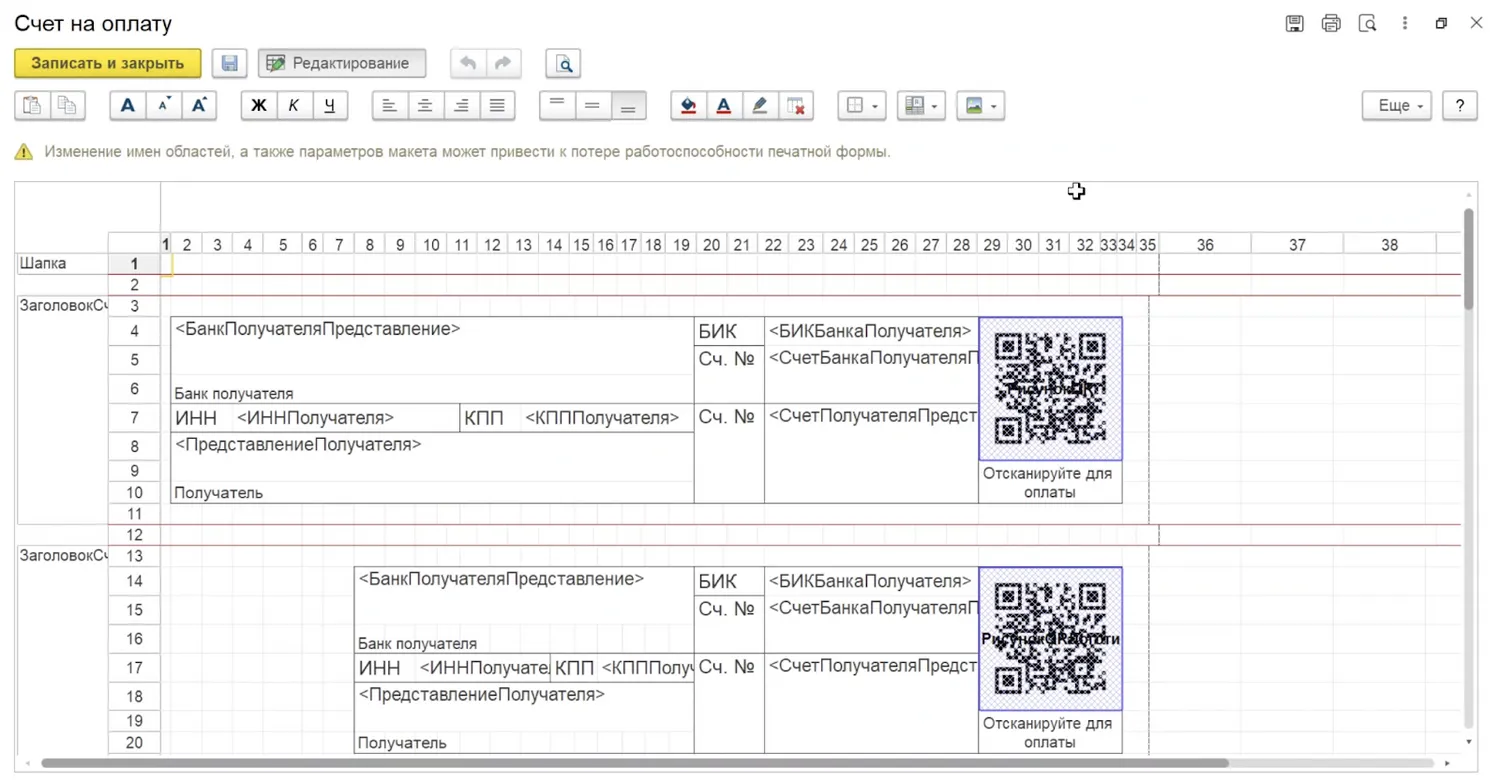
На панели инструментов располагаются кнопки для оформления документа: изменение шрифта, выравнивание текста внутри ячейки, изменение фона и цвета текста, оформление границ ячеек, вставка картинок, текста и других объектов.
Кроме того, доступны кнопки отмены действия и предварительного просмотра макета. Дополнительные функции вы найдёте в меню формы (кнопка с тремя вертикальными точками в правом верхнем углу окна), а также в меню «Ещё».
Получите методичку для работы с платформой 1С
Памятки с настройками ЭДО, чек листом и горячими клавишами в 1С помогут работать в два раза быстрее и точнее

Заполните форму ниже — пришлем справочник на ваш e-mail
Как сохранить исходную версию макета
Время от времени вы наверняка будете сверяться с исходником макета. Поэтому перед тем, как отредактировать макет, сохраните исходную версию, нажав на кнопку с изображением дискеты в правом верхнем углу или через меню формы («Файл» — «Сохранить»).
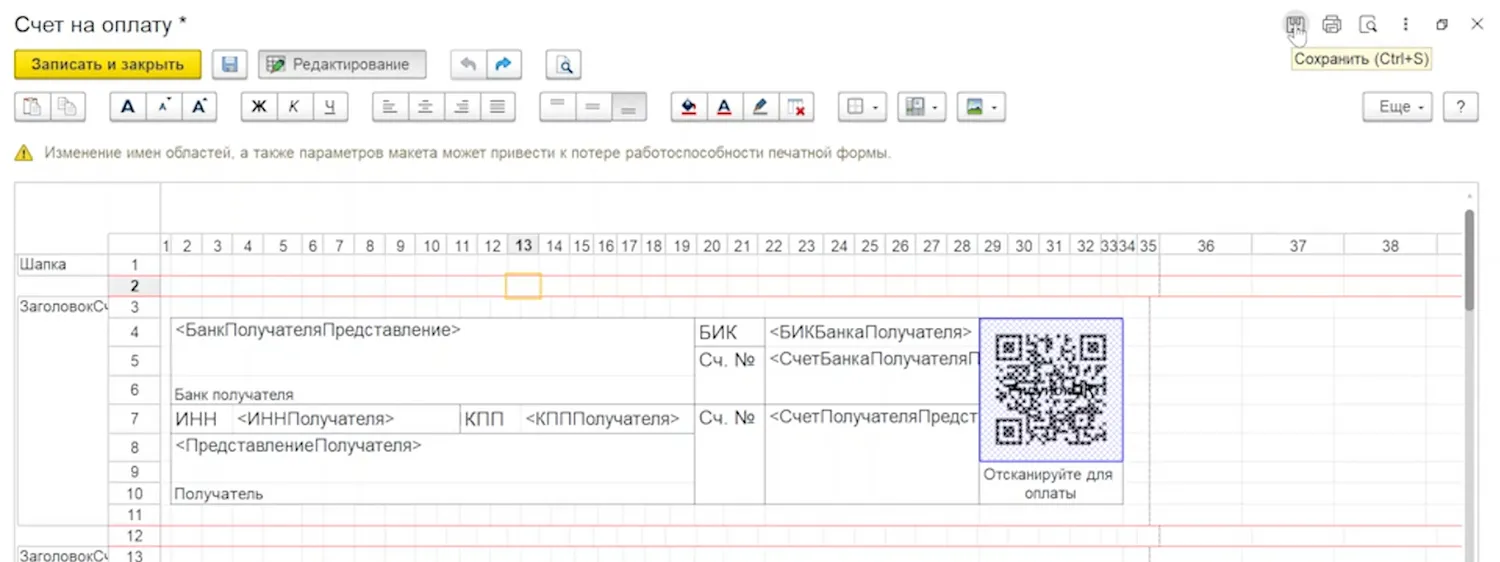
Важно, чтобы тип сохраняемого файла был «Табличный документ (*.mxl)», так как это оригинальный формат, содержащий все настройки макета.
Теперь можно приступать к редактированию. У вас всегда будет возможность возвратить первоначальный вид макета, если отредактированный вариант не согласуют, или скопировать исходные элементы.
Хотите стать продвинутым пользователем программы 1С? Это легко. В школе Action Digital School есть два курса специально для бухгалтеров. На первом «1С эксперт» вы полностью освоите встроенные в платформу инструменты, а также сможете самостоятельно справляться со сложными задачами, за решением которых вы раньше обращались к программистам. На втором «Из бухгалтера в 1С программиста» освоите язык программирования 1С, научитесь настраивать конфигурации, консультировать сотрудников, подключать 1С к сервисам компании.
Из каких данных состоит макет и как их редактировать
Ячейки макета содержат три типа данных: текст, параметр и шаблон.
➤ Редактирование текста. Чтобы отредактировать текст в макете, наведите курсор на ячейку, кликните по ней правой кнопкой мыши и откройте контекстное меню.
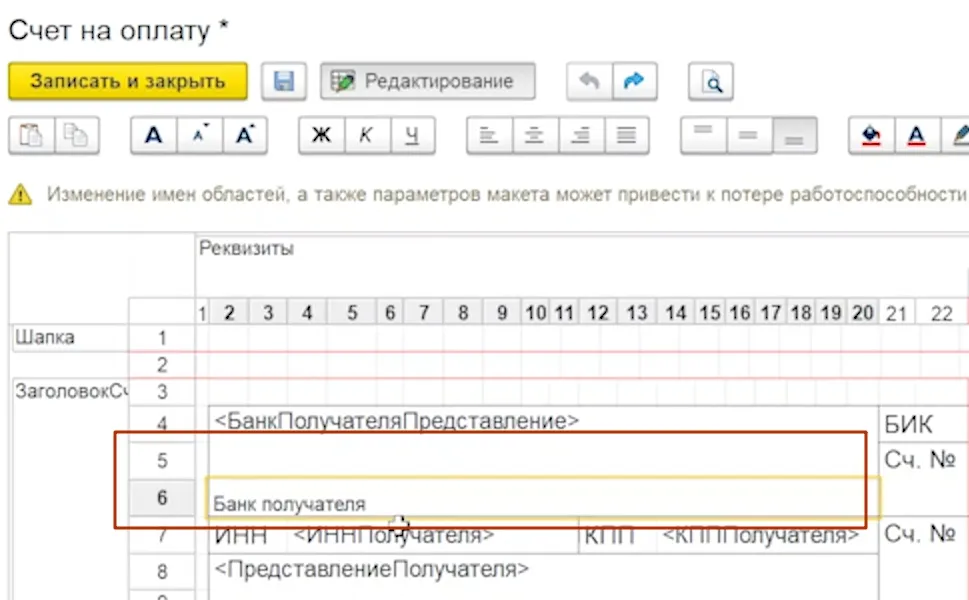
Выберите пункт «Свойства». Вам откроется окно, где вы сможете определиться, хотите ли вы оставить в ячейке текст или поменять формат на параметр или шаблон.
➤ Редактирование параметра. Параметр — это переменная, которая в процессе формирования печатной формы будет заменена системой на нужные данные.
Например, параметр «БанкПолучателяПредставление» в печатной форме будет заменен системой на название банка «ПАО Сбербанк г. Москва».
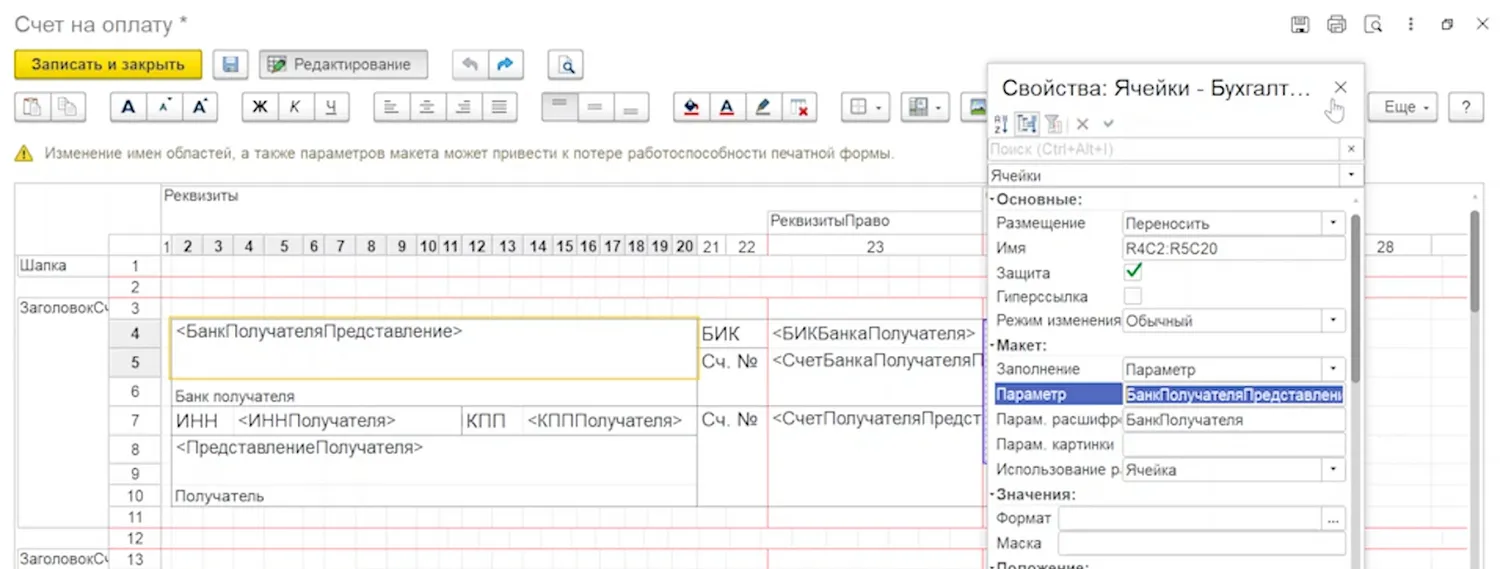
➤ Редактирование шаблона. Шаблон — это комбинация текста и параметров. В строке шаблона параметры выделяются квадратными скобками.
Например, вместо параметра «БанкПолучателяПредставление» вы можете сделать шаблон и в поле «Текст» написать: «Наименование банка: [БанкПолучателяПредставление]».
Параметр обязательно заключается в квадратные скобки.
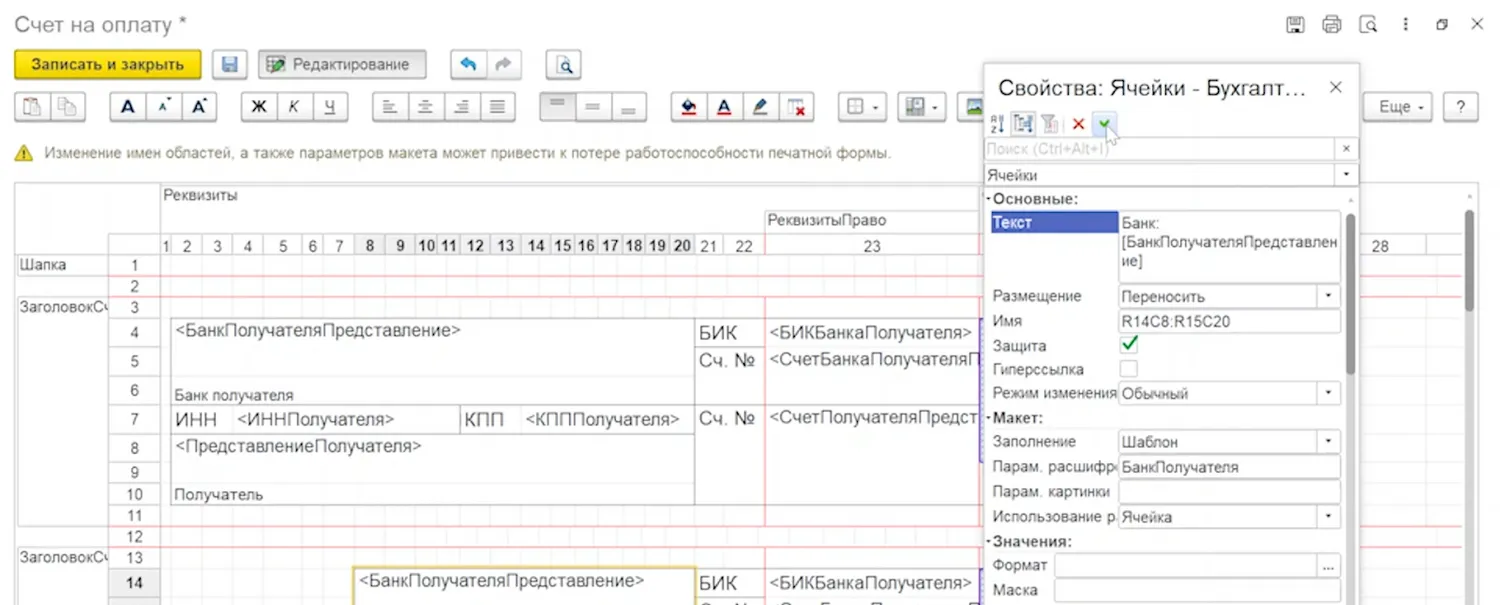
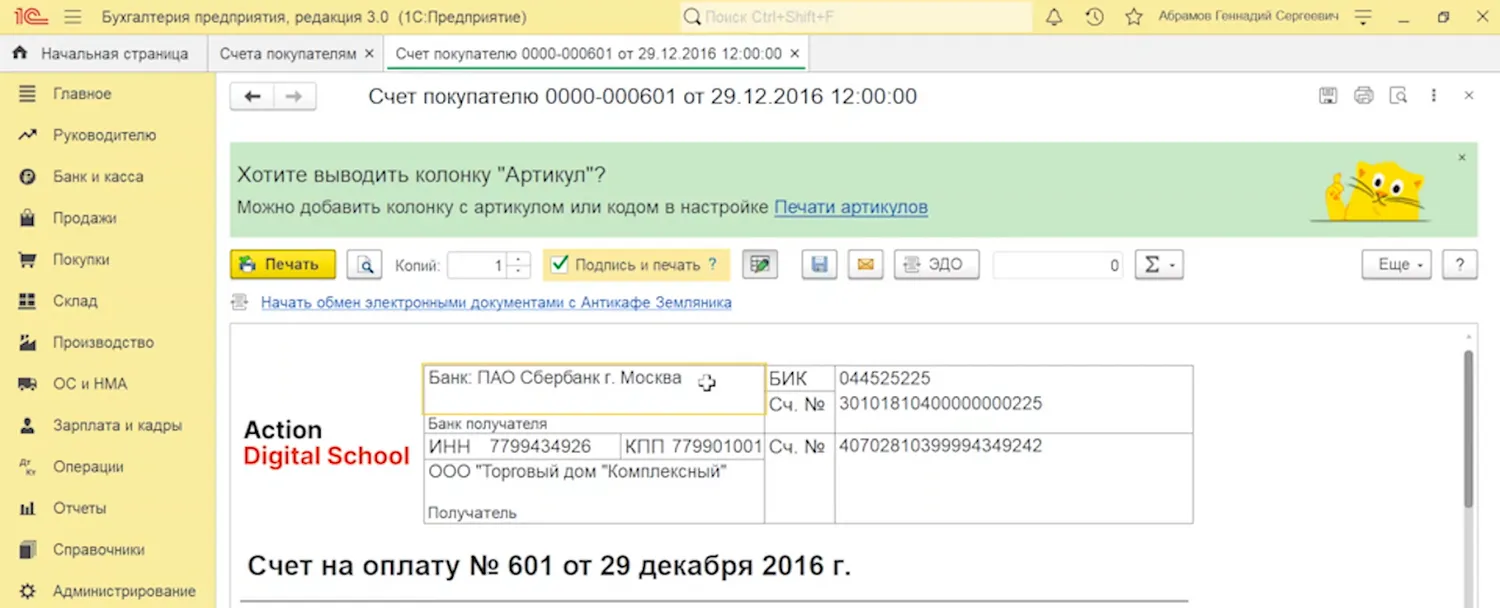
Кроме данных в макете могут быть картинки и другие объекты — например, нарисованные фигуры. Если речь идёт о документах, чаще всего роль картинок выполняют логотипы организаций.
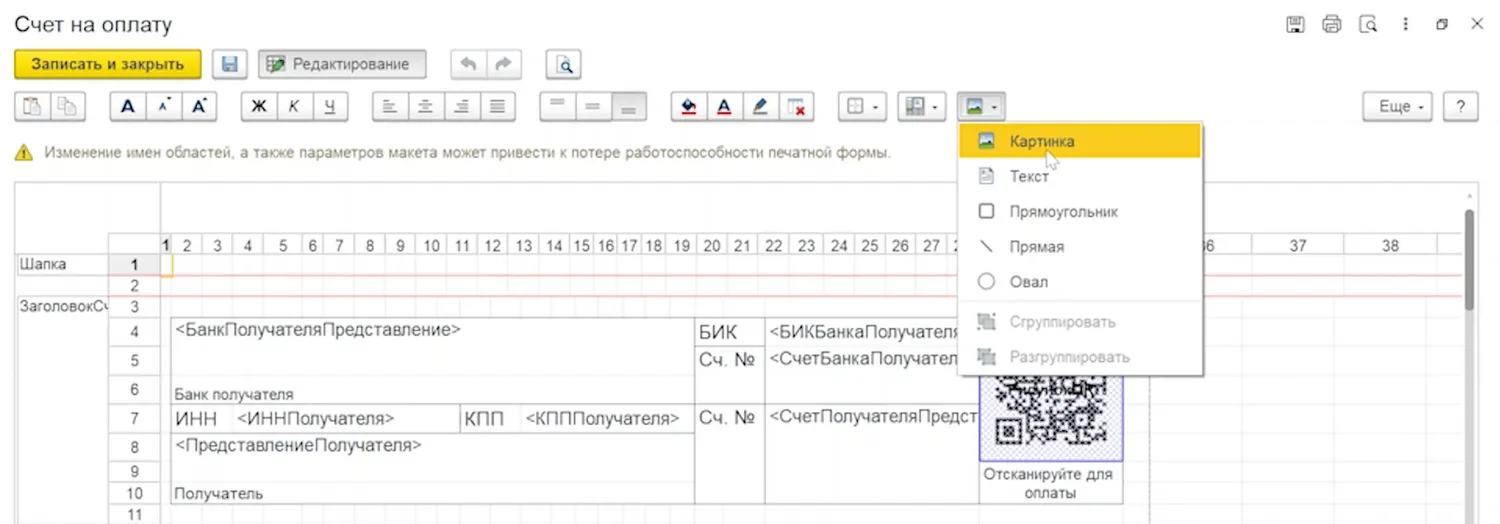
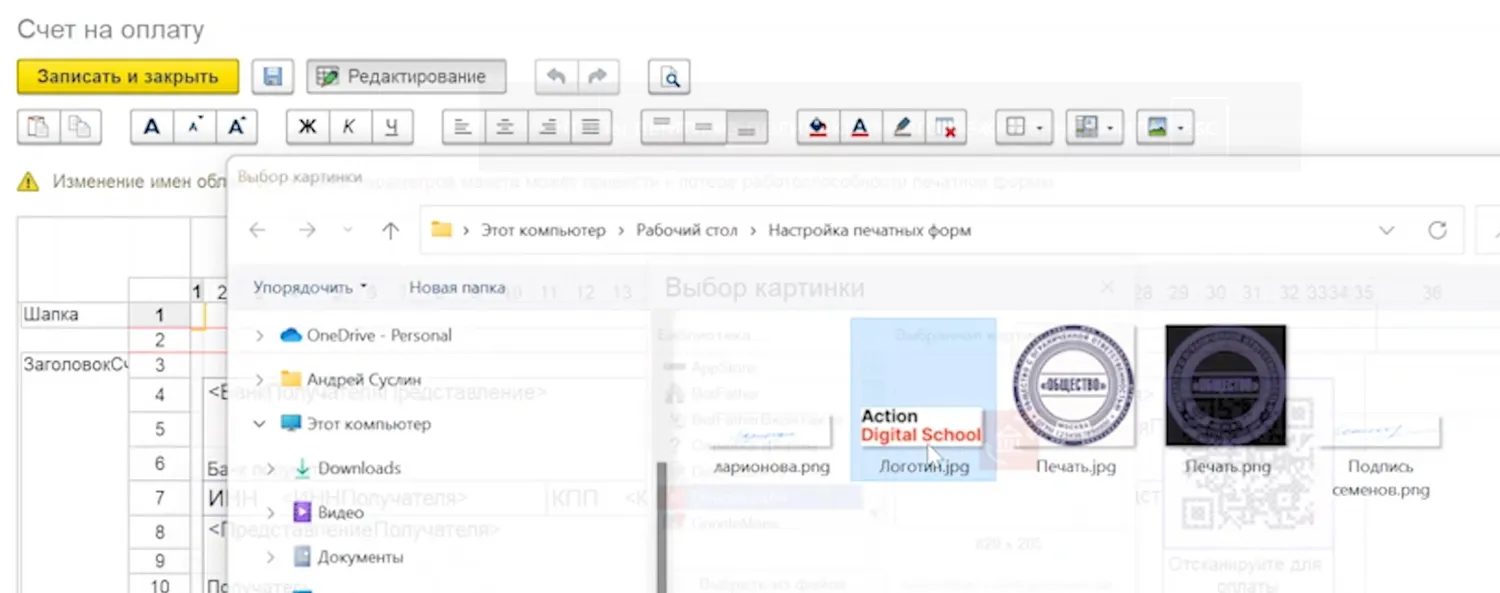
Что делать, если вы внесли много изменений и нечаянно удалили важный элемент
Для этого вам понадобится сохранённый в начале работы макет.
Через главное меню программы («Файл» — «Открыть») откройте исходник макета, скопируйте нужный элемент и перенесите в изменённый макет.
Специалист, владеющий продвинутыми навыками работы в 1С, повышает востребованность своих услуг на рынке труда. Если вы хотите владеть 1С на уровне профи, приходите в Action Digital School. После прохождения курса «Эксперт 1С» вы сможете автоматизировать решение задач и настраивать функционал под любые запросы предприятия, а значит, расширите свои карьерные возможности.
Станьте экспертом, который разбирается в 1С
Повысьте свою квалификацию онлайн уже с учетом вашего опыта

Реклама: ООО «Актион-диджитал», ИНН: 7715670503, erid: LjN8Ka1Ya


Начать дискуссию